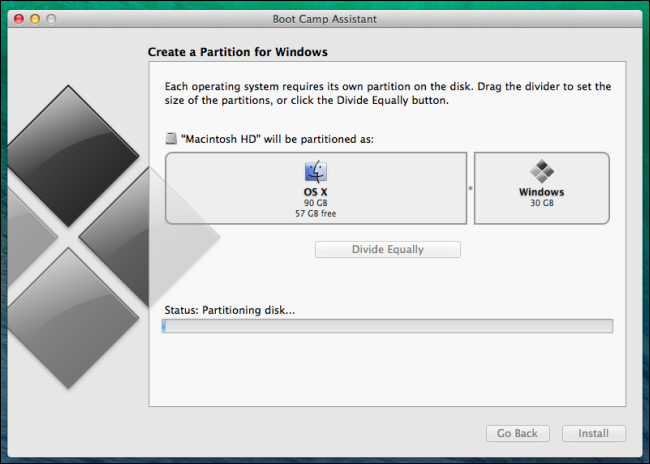Zahvaljujući Appleovoj značajci Boot Camp, svoj Mac možete pretvoriti u Windows sustav bez napora! Sasvim doslovno!
Bilo da ste tvrdokorni obožavatelj Mac-a ili obični korisnik Windowsa, povremeno vam trebaju oba ova operacijska sustava kako bi odgovarali vašim potrebama. Često ih većina ljudi zahtijeva za svoj posao. Postoje određene stvari koje se dobro rade na Windowsima i drugima s Mac-om. Razgovarajmo o aplikacijama i brzini uredskog paketa Mac i Windows.
Kako bi suprotstavili najbolje značajke obiju platformi, dva OS su se međusobno kompatibilna. Za danas ćemo razgovarati o tome kako instalirati Windows na Mac. Ovaj vodič će vam pomoći da postavite Windows na Mac i koristite sve njegove značajke.
Kako instalirati Windows na Mac?
Instalacija sustava Windows na Mac nije težak zadatak. Uz značajku Boot Camp na vašem Macu, morat ćete poduzeti nekoliko jednostavnih koraka i gotovi ste. Boot Camp vam pomaže da imate oba operacijska sustava instalirana na računalu. Međutim, možete koristiti samo bilo koji od njih odjednom. Bez daljnjeg odgađanja, počet ćemo naš vodič o tome kako instalirati Windows na Mac.
Osnovni zahtjevi:
Prije nego počnete instalirati Windows na Mac, provjerite imate li sve to unaprijed.
- Intelov Mac procesor.
- Kopija instalacijskog medija Microsoft Windows u ISO datoteci koja sadrži 64-bitnu verziju sustava Microsoft Windows.
- Apple tipkovnica, miš ili trackpad ili USB tipkovnica i miš.
- Najmanje 55 GB slobodnog prostora na disku za pokretanje.
- Za većinu Mac modela također vam je potreban prazan USB flash pogon od 16 GB ili veći.
Instalacija Windowsa na Mac:
Korak 1:
Trebali biste početi s provjerom dokumentacije vaše verzije sustava Windows. Obratite pažnju na njegov procesor, prostor na tvrdom disku koji zahtijeva na disku zajedno s memorijom (RAM). Nakon što to provjerite, trebali biste pronaći prostor za to na svom Macu. U slučaju da nemate dovoljno RAM-a, možete pokrenuti disk clean . Osim toga, također biste trebali sigurnosno kopirati svoje Mac podatke.
Korak 2:
Sada će vam trebati Windows datoteke iz ISO datoteke. U slučaju da svoju kopiju sustava Windows imate na DVD-u, možete stvoriti njegovu sliku diska. Ako je vaša verzija Windowsa došla na USB flash pogon, možete preuzeti ISO od Microsofta.
3. korak:
- Sada biste trebali otvoriti Boot Camp Assistance na svom Macu. Možete ga otvoriti pritiskom na Command + Space> upišite Boot Camp> pritisnite Enter ili iz mape Applications> Utilities folder> Boot Camp.
- Boot Camp Assistance će sada kopirati Windows instalacijske datoteke s ISO datoteke ili fizičkog diska na USB pogon. Windows će se instalirati na vaš Mac putem ovog USB pogona. Nadalje, najnoviji Windows pogoni također se preuzimaju i bit će postavljeni na ovaj pogon, a također će se ažurirati nakon što instalirate Windows na svoj Mac. Boot Camp Assistance također će vam pomoći stvoriti particije s vašeg postojećeg diska.
- Prvo odaberite jednu od opcija na Boot Camp Assistance. Ako niste stvorili particije na svom Mac disku, ove opcije trebate ostaviti odabranima. Međutim, ako ste već particionirali svoj Mac ili imate Boot Camp USB pogon, možete nastaviti s poništavanjem odabira ovih opcija. To će vam pomoći da ubrzate proces.
- Nakon toga trebate umetnuti USB flash pogon, odabrati ga, odabrati odredišnu lokaciju na svom Macu i kliknuti na 'Nastavi'. Prije nego što sve ovo izvršite, provjerite jeste li napravili sigurnosnu kopiju svih svojih datoteka. Ovaj korak briše sve podatke na odabranom pogonu.
- Sada će vaš Mac kreirati pogon za instalaciju sustava Windows i stoga će na njegovom zaslonu stajati 'Kopiranje Windows datoteka'. Molimo budite strpljivi dok se sve datoteke uspješno ne kopiraju.
- Nakon toga vidjet ćete karticu "Stvori particiju za Windows" na kojoj možete podijeliti pogon vašeg Mac računala na dvije particije. Jedan od njih će sadržavati informacije za Macov operativni sustav, dok je drugi za Windows. Ovim pogonima možete dodijeliti bilo koju količinu prostora na disku, ovisno o prostoru na disku koji vam je dostupan.
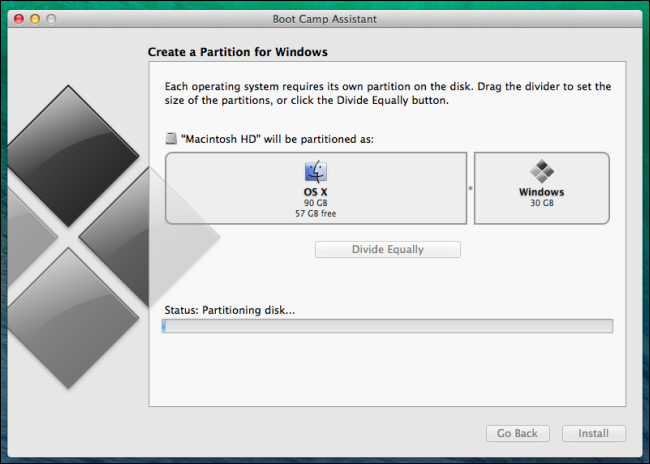
4. korak:
Kada se poduzmu svi ovi koraci, vaš Mac se ponovno pokreće na Windows instalater. Na pitanje gdje želite instalirati Windows, trebali biste odabrati BOOTCAMP particiju i pritisnuti Format.
Ovaj je korak potreban samo ako za instaliranje sustava Windows koristite flash pogon ili optički pogon. U svim ostalim slučajevima odabire se ispravna particija i automatski se formatira.
5. korak:
Sada biste trebali slijediti upute na zaslonu kako biste dovršili instalaciju sustava Windows.
6. korak:
Ovo je posljednji korak u vodiču 'Kako instalirati Windows na Mac'. Nakon što sve to učinite, trebali biste ponovno pokrenuti računalo i prebaciti se između macOS-a i Windowsa. Upotrijebite okno postavki diska za pokretanje u macOS-u ili stavku sistemske trake Boot Camp u sustavu Windows da biste odabrali disk za pokretanje, a zatim ponovno pokrenite računalo.
S ovim jednostavnim možete instalirati Windows operativni sustav na svoj Mac i Windows bi trebao dobro funkcionirati s Macovim hardverom!